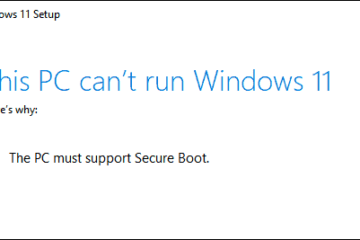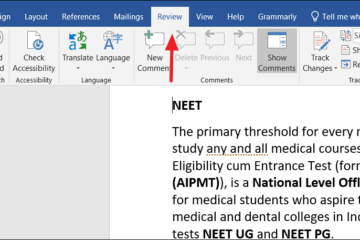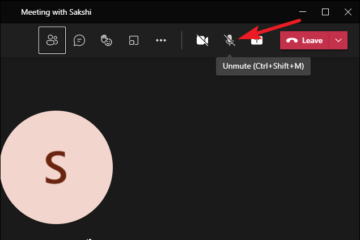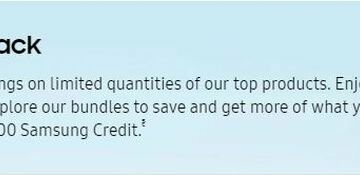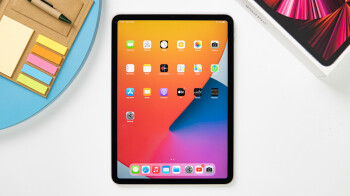IT Info
Windows10で「コンピュータのメモリが不足しています」エラーを修正する方法
Webを閲覧し、音楽を聴いて、それを取得しようとしているだけです Excel スプレッドシートは、突然「コンピュータのメモリが不足しています」というポップアップが表示されたときに作成されます。これが発生する理由と、Windows 10でこのエラーを修正するにはどうすればよいですか? メモリはディスク容量ではありません この場合、「メモリ」はハードドライブのスペースを指しません。 RAMを指します(ランダムアクセスメモリ)。これはコンピュータの高速ワーキングメモリであり、オペレーティングシステム、アプリ、データを永続的に保存するハードドライブとは別に、物理マイクロチップとして存在します。 これは、この問題を修正するには、コンピュータの作業メモリを解放する必要があることを意味します。ただし、不足している場合は、ディスク領域も解放します。 不要なプログラム(またはブラウザタブ)を閉じる 最も明白なことは、不要なプログラムを閉じることです。これは、ウィンドウの右上にあるXボタンを使用するだけで通常の方法で実行できます。プログラムが応答しない場合は、力ずくで終了できます。 次のいずれかの方法を使用して、タスクマネージャーを開きます。 Ctrl + Alt + Del を押して、タスクマネージャー スタートボタンを右クリックします。 タスクマネージャー Ctrl + Shift + Esc を押します。 Memory ヘッダーをクリックして、RAM使用量別にアプリを並べ替えます。 重要なものを閉じる前に、作業内容を保存することを忘れないでください。 メモリを使いすぎているアプリを右クリックします。 タスクの終了を選択します。 Webブラウザ(Chromeを見ています!)がメモリを大量に消費する場合は、プログラム全体ではなく、いくつかのタブを閉じてみてください。 方法に関する記事もお読みくださいChromeのメモリ使用量を減らすため。 問題のアプリを閉じたら、もう一度起動します。再起動後のメモリ使用量が少なくなる可能性があります。 アプリを閉じても修正できない方法でメモリ管理がうまくいかないことがあります。この場合、コンピュータを再起動するだけでうまくいく場合があります。 ページングファイルに問題がないことを確認する RAMはハードドライブのスペースと同じではありませんが、Windowsは、RAMがいっぱいになると、ハードドライブの予約済みセクションをオーバーフロースペースとして使用します。これは「ページング」ファイル。 メモリ不足の警告が表示された場合は、このセーフティネットも完全にいっぱいになっていることを意味します。上記の対策が機能しない場合は、ページングファイルを調整する価値があります。 もう1つのオプションは、ディスククリーンアップです。 Windowsには、フルハードドライブをすばやく処理できる便利なディスククリーンアップユーティリティが含まれています。ディスク容量が不足しているためにページングファイルが圧縮されている場合は、次のことを試してみる価値があります。 Windowsファイルエクスプローラーを開きます。 ドライブ全体を右クリックして、[プロパティ] を選択します。 > [全般]タブで、[ディスククリーンアップ]を選択します。 自動的に削除するすべての種類のファイルを確認します。 システムファイルのクリーンアップを選択します。 クリーンアップが完了したら、ディスクのプロパティウィンドウを閉じることができます。 マルウェアをチェックする マルウェア(ウイルスまたはスパイウェア)が「コンピュータのメモリが不足しています」という警告メッセージの原因である可能性はわずかです。 マルウェアをチェックして削除するには、特別なソフトウェアが必要です。 Read more…